Windows 10 Creators Update er simpelthen lavet til Surface Book, når du ser på listen over funktioner. Men som det viser sig, er alle disse nyheder faktisk for meget for nogle Surface Book-enheder. Vi har nemlig set et par rapporter om overophedning af Surface Book efter installation af Creators Update.
Dette bør ikke være et udbredt problem, da Surface Book er en ret vellavet enhed, men der kan være nogle tilfælde her og der. Da vi taler om problemer med overophedning efter installation af Creators Update, vil vi ikke nævne eksterne årsager, som en upassende taske, i denne artikel. Vi fokuserer udelukkende på systemfunktioner.
Desværre har vi ikke fundet nogen løsninger, der er specifikt relateret til Creators Update-funktionerne. Så vi bliver nødt til at arbejde med det, der har. Tjek løsningerne nedenfor.
Surface Book overophedes efter installation af Windows 10 Creators Update
Sluk Cortana
Der er en udbredt opfattelse (selvom det ikke er bekræftet af Microsoft), at Cortana forårsager problemer med overophedning i Surface Book. I det mindste var det tilfældet i jubilæumsopdateringen. Og Microsofts virtuelle assistent modtog faktisk nogle ændringer med den seneste opdatering. Så indtil du finder en mere pålidelig løsning, kan du gå og slå Cortana fra.
Da Cortana er en integreret Windows 10-funktion, er det ikke en tur i parken for en gennemsnitlig bruger at deaktivere det. Så vi vil lede dig gennem hele processen. Her er nøjagtigt hvad du skal gøre:
- Gå til Søg, skriv regedit, og åbn Registreringseditor
- Naviger til følgende sti: KEY_LOCAL_MACHINE \ SOFTWARE \ Policies \ Microsoft \ Windows \ Windows Search
- Hvis du ikke kan finde Windows-søgning mappe, og mange computere mangler den, kan du oprette en selv. Sådan gør du:
- Højreklik på Windows mappe og vælg Ny > Nøgle
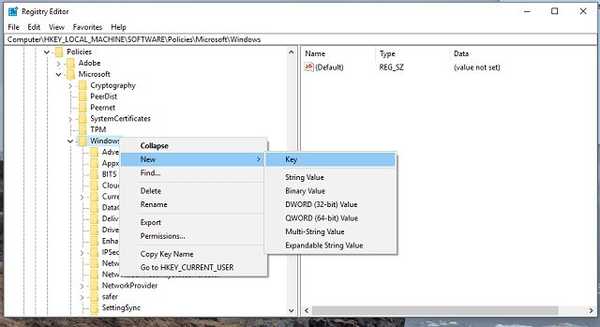
- Navngiv det Windows-søgning
- Højreklik på Windows-søgemappen, og gå til Ny> DWORD (32-bit værdi)
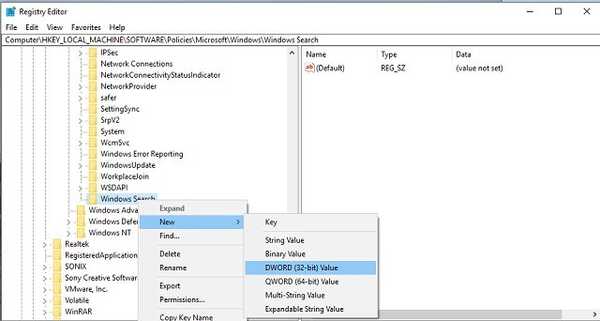
- Navngiv det Tillad Cortana
- Højreklik på Windows mappe og vælg Ny > Nøgle
- Dobbeltklik nu Tillad Cortana, og indstil dens værdi til 0
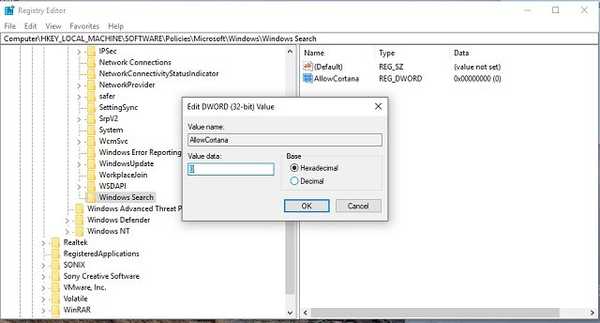
- Gem ændringer, og genstart computeren
Når du har genstartet din computer, ender du bare med Windows-søgning, da Cortana deaktiveres. Der er også en måde at deaktivere Cortana gennem Group Policy editor, men visse rapporter tyder på, at det ikke er sådan en god idé i Creators Update. Så vores råd er at spille det sikkert med Registreringseditor-tweak.
Du kan tænde Cortana igen når som helst ved at ændre Tillad Cortanaværdi til 1.
Rediger strømindstillinger
Der er en anden mulig løsning til problemer med overophedning af Surface Book. Denne løsning gælder, hvis din Surface Book overophedes, mens den formodes at være i dvaletilstand. For at løse dette problem skal du ændre På batteristrøm skal du forblive forbundet til Wi-Fi, mens du er i Aslees indstilling i appen Windows 10 Indstillinger.
Her er nøjagtigt hvad du skal gøre:
- Åbn appen Indstillinger
- Gå til System> Power & Sleep
- Find rediger den På batteristrøm skal du forblive forbundet til Wi-Fi, mens du sover valgmulighed, og slå den fra
Det handler om det, vi håber bestemt, at mindst en af disse løsninger hjalp dig med at løse problemet med overophedning med din Surface Book. På den anden side, hvis ingen af løsningerne fungerede, skal du sørge for at skylden i problemet ikke er eksterne faktorer, som vi nævnte ovenfor.
Hvis du har kommentarer, spørgsmål eller forslag, er du velkommen til at give os besked i kommentarerne.
RELATEREDE HISTORIER, DU SKAL KONTROLLERE:
- Fix: Kan ikke fjerne Surface Book fra tastaturet
- Fix: Mus hopper på Surface Pro 4
- Fix: Surface Pro 4-dæmpningsproblem på skærmen
- Sådan slettes alle data fra en Surface-tablet eller pc
- overfladebog
- windows 10 skabere opdatering
 Friendoffriends
Friendoffriends
![Surface Book overophedes efter installation af Windows 10 Creators Update [Fix]](https://friend-of-friends.com/storage/img/images/surface-book-overheats-after-installing-windows-10-creators-update-[fix]_4.jpg)


